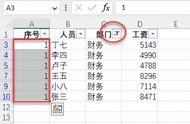当我们日常办公使用Excel表格时,经常用到下拉菜单功能,直接在下拉列表中选择自己需要的内容即可,但有时需要输入的内容并不在下拉选择中,如如果直接在设置好下拉菜单的单元格中输入,会弹出错误提示数据不匹配无法输入(如图1),那么如何能在Excel下拉菜单中输入下拉选项中没有的内容呢?接下来就给大家分享一下设置方法。

封面

图1
方法步骤
方法一:数据验证设置
1、打开Excel表格,全部选中所有设置了下拉菜单的单元格区域,点击【数据】-【数据验证】-【数据验证】,打开“数据验证”对话框。

图2
2、在“数据验证”对话框中,点击【出错警告】,将“输入无效数据时显示出错警告”取消勾选,然后点击【确定】即可。